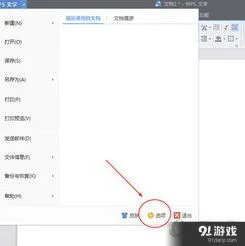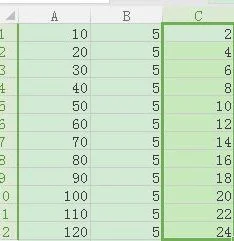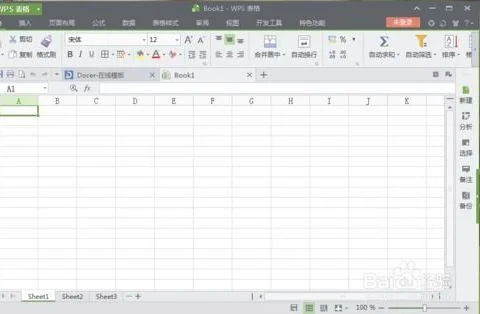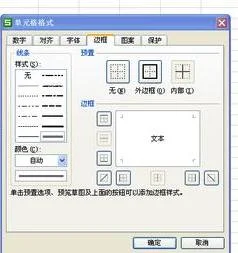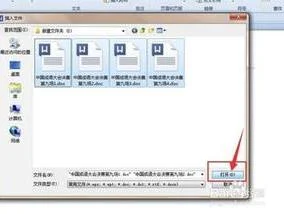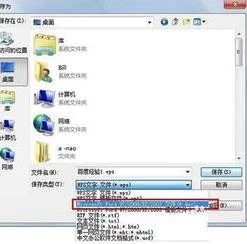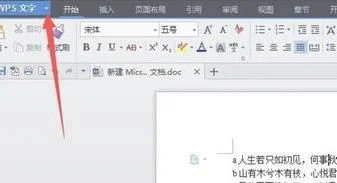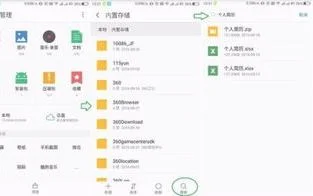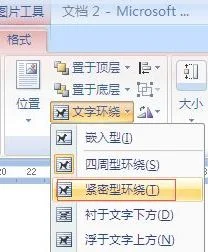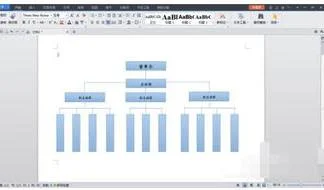1.wps怎样插入罗马数字
WPS里面插入罗马数字的方法(以WPS文字为例): (1)使用WPS里面的符号插入功能进行插入: ①打开WPS文字文档,点击【插入】,【符号】,【其他符号】; ②在”子集“里面选择【数字形式】,双击要插入罗马数字符号; ③插入罗马数字符号完成。
(2)使用输入法里面的符号进行输入(以搜狗拼音输入法为例): ①在输入法上面单击右键,选择【表情&符号】,【符号大全】; ②在”符号大全“里面点击【数字序号】,之后找到罗马数字并插入; ③罗马数字符号插入完成。 WPS功能: 1.文字 -新建Word文档功能; -支持.doc.docx.dot.dotx.wps.wpt文件格式的打开,包括加密文档; WPS文字-支持对文档进行查找替换、修订、字数统计、拼写检查等操作; -编辑模式下支持文档编辑,文字、段落、对象属性设置,插入图片等功能; -阅读模式下支持文档页面放大、缩小,调节屏幕亮度,增减字号等功能; -独家完美支持批注、公式、水印、OLE对象的显示。
2.演示 -新建 PPT幻灯片功能; -支持.ppt.pptx.pot.potx.pps.dps.dpt文件格式的打开和播放,包括加密文档; WPS演示-全面支持PPT各种动画效果,并支持声音和视频的播放; -编辑模式下支持文档编辑,文字、段落、对象属性设置,插入图片等功能; -阅读模式下支持文档页面放大、缩小,调节屏幕亮度,增减字号等功能; -共享播放,与其他 iOS设备链接,可同步播放当前幻灯片; -支持 Airplay、DLNA播放PPT。 3.表格 -新建 Excel文档功能; -支持 xls、xlt、xlsx、xltx、et、ett格式的查看,包括加密文档; WPS表格-支持 sheet切换、行列筛选、显示隐藏的 sheet、行、列; -支持醒目阅读——表格查看时,支持 高亮显示活动单元格所在行列; -表格中可自由调整行高列宽,完整显示表格内容; -支持在表格中查看 批注; -支持表格查看时,双指放缩页面。
2.如何在wps文字中插入符号
在wps文字中插入符号,可以通过使用“符号”对话框输入键盘上不存在的符号或Unicode 字符。
具体操作如下:
1、将插入点放在要插入符号的位置。
2、在“插入”菜单中,单击“符号”,然后选择“其他符号”;
3、弹出符号对话框,在“字体”框中单击所需的字体;
4、请执行下列操作之一:
(1)单击要插入的符号。
(2)如果没有找到所要的符号,请单击“字体”或“来自”列表中选择“Unicode(十六进制)”,如果“子集”框可用,根据需要在“子集”框中选择一个子类别。
5、完成点击“插入”按钮插入符号
3.wps 正负号怎么输入
1、第一步:打开我们需要插入正负号(±)的word文件。
2、第二步:在菜单栏中选择“插入”,然后选择“符号”。
3、第三步:在符号里面我们选择“其他符号”。
4、第四步:其他符号里面我们找到正负号(±)。
5、第五步:这时我们在word中就能看到正负号(±)了。